Jak přenést soubory ze zařízení Android na počítač Mac
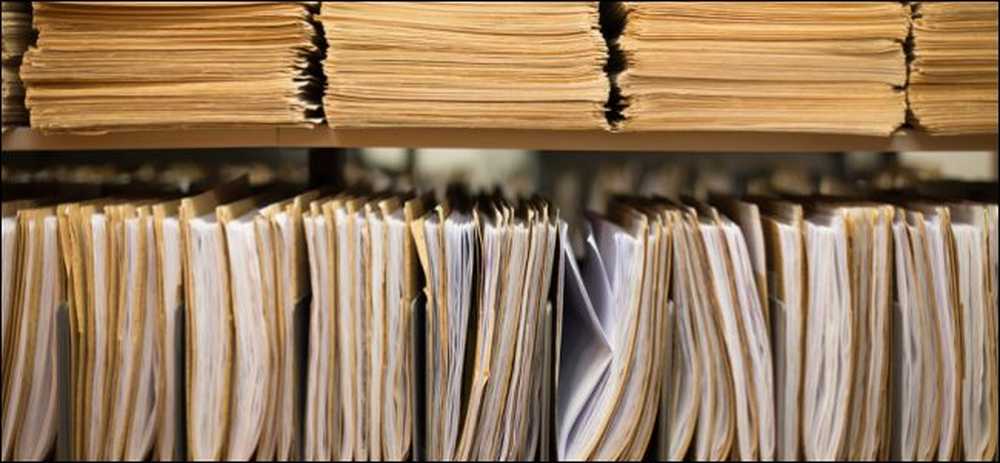
Používáte-li Mac téměř výlučně, ale stále držíte hold Androidu, můžete spravovat úložiště zařízení pomocí šikovného, bezplatného aplikace Android File Transfer.
Na rozdíl od operačního systému Windows nemůžete připojit zařízení Android k počítači Mac a přistupovat k jeho systému souborů. K tomu je potřeba speciální aplikace.
Přenos souborů Android je nejlepší způsob přenosu souborů ze zařízení Android na počítač Mac a naopak. Je to lehká, bezplatná a použitelná.
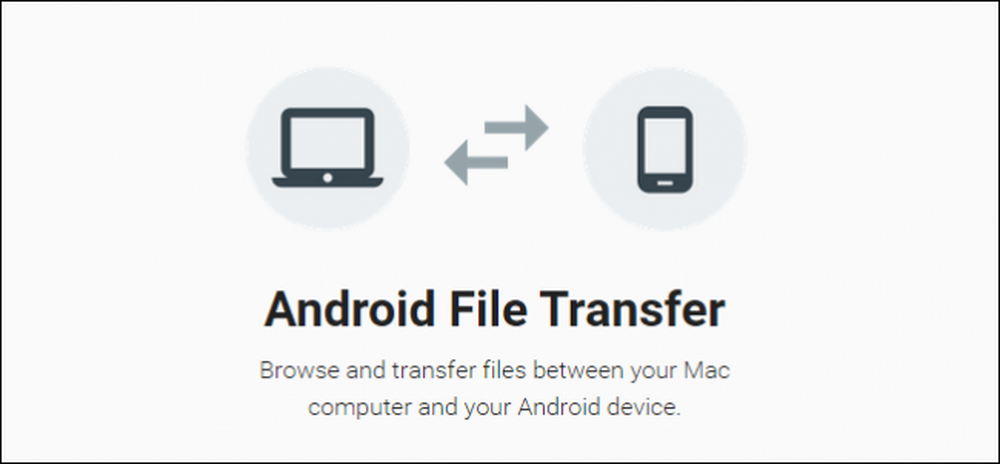
Řekněme, že máte soubory, například obrázky nebo hudbu, které chcete rychle uložit do telefonu, můžete použít přenos souborů Android a provádět proces za pouhých pár minut pomocí metody transferu USB.
Než začnete používat aplikaci Android File Transfer, je dobré se ujistit, že zařízení Android je správně nakonfigurováno. Nejprve otevřete nastavení "Úložiště" a v pravém horním rohu otevřete "Připojení k počítači USB".
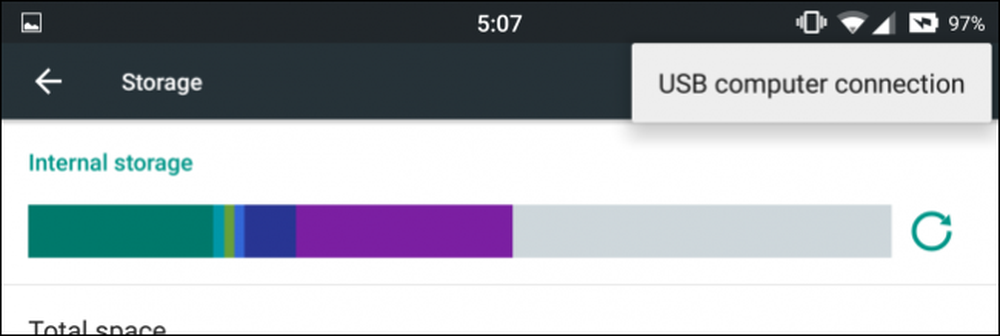
Ujistěte se, že je vaše zařízení nakonfigurováno jako "mediální zařízení (MTP)" a měli byste být rád.
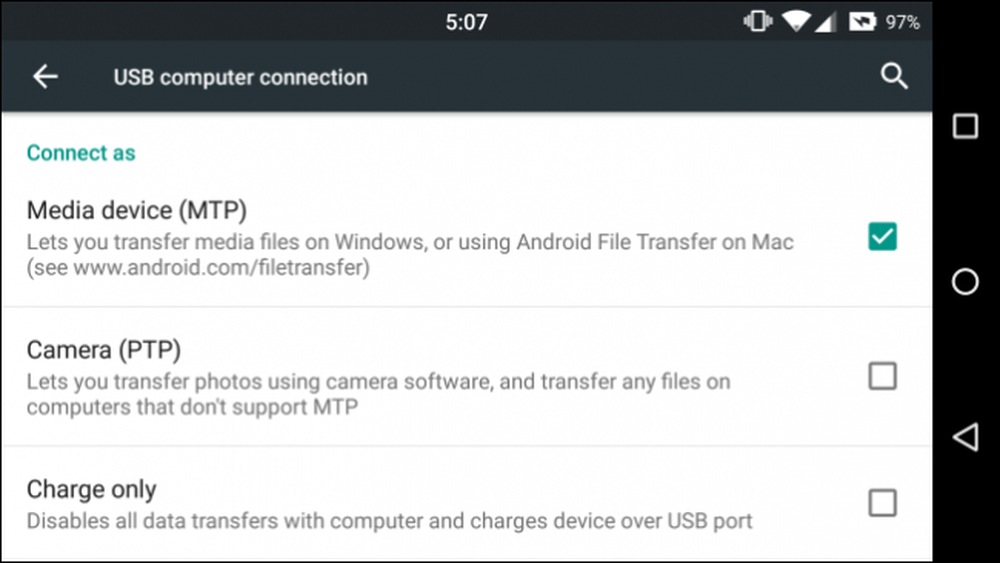
Pokud se pokusíte spustit aplikaci Android File Transfer bez telefonu nebo tabletu Android připojeného k počítači Mac, obdržíte následující zprávu.
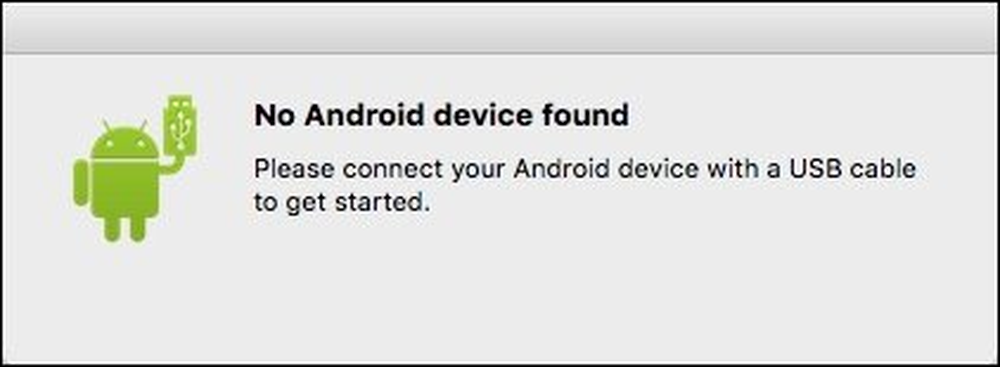
Pokud je vaše zařízení uzamčeno, musíte jej nejprve odemknout a potom znovu spustit aplikaci Android File Transfer předtím, než budete mít přístup k jeho souborům a složkám.
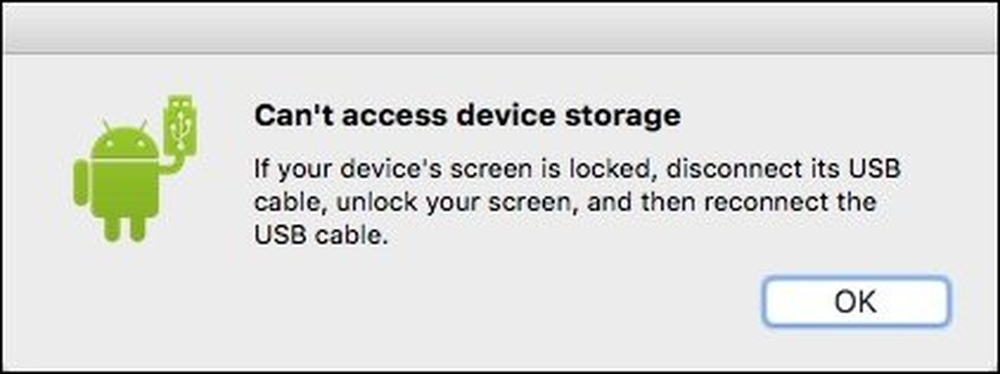
Použití přenosu souborů Android není pravděpodobné, že by vás příliš hodilo. Zobrazí se docela typický pohled na soubor / složku, což bude paměť SD vašeho zařízení.
Zde budete moci provádět obvyklé operace s příponami, jako je kopírování, přesun a mazání.
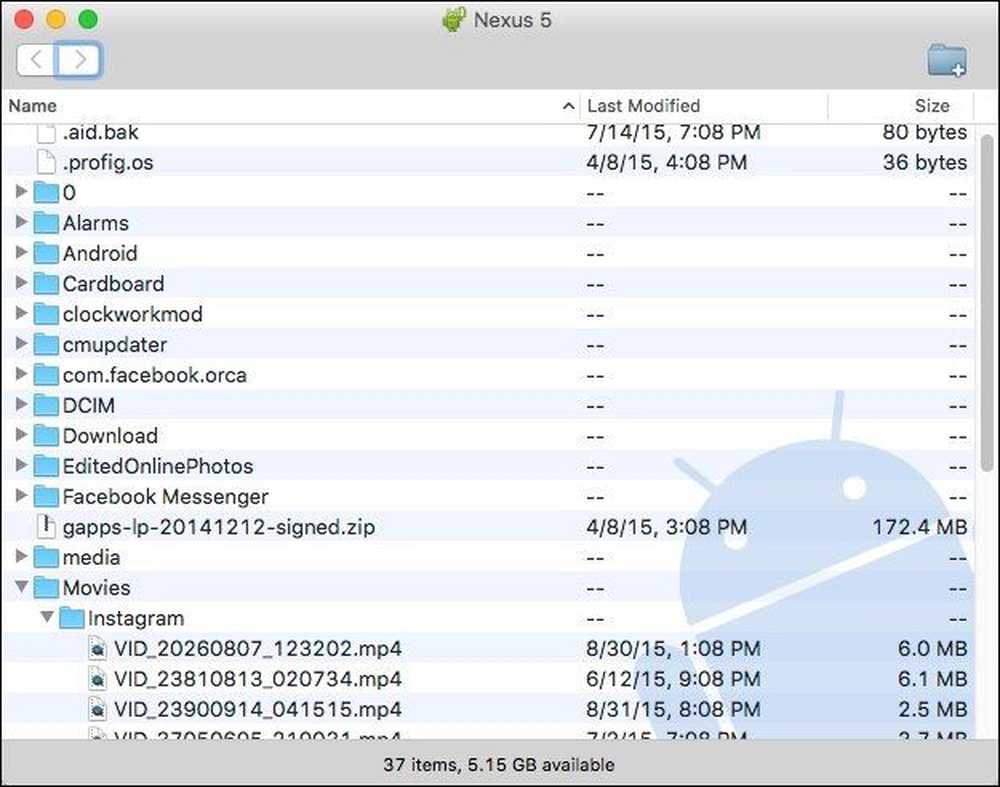
Pokud se pokusíte smazat něco, je důležité si uvědomit, že je to trvalé, což znamená, že nejdříve nejde do Koše. Naštěstí se vám zobrazí dialog s varováním, než dokončíte operaci.
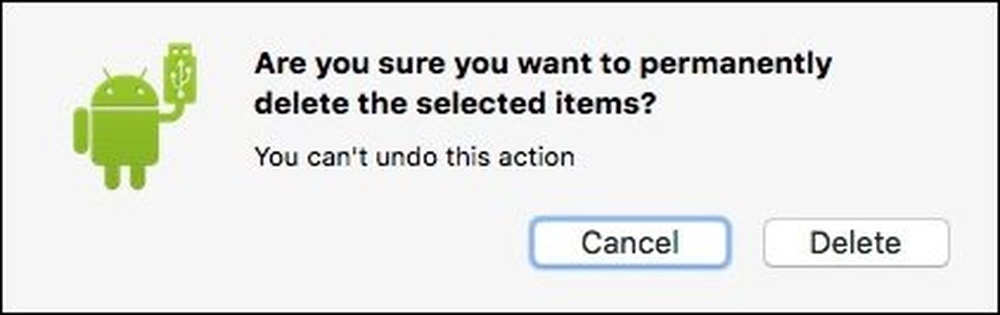
Můžete také vytvářet nové složky, například pokud máte spoustu souborů, které potřebují své vlastní speciální místo. Použijte "Cmd + Shift + N" nebo klikněte na ikonu nového složky v pravém horním rohu.
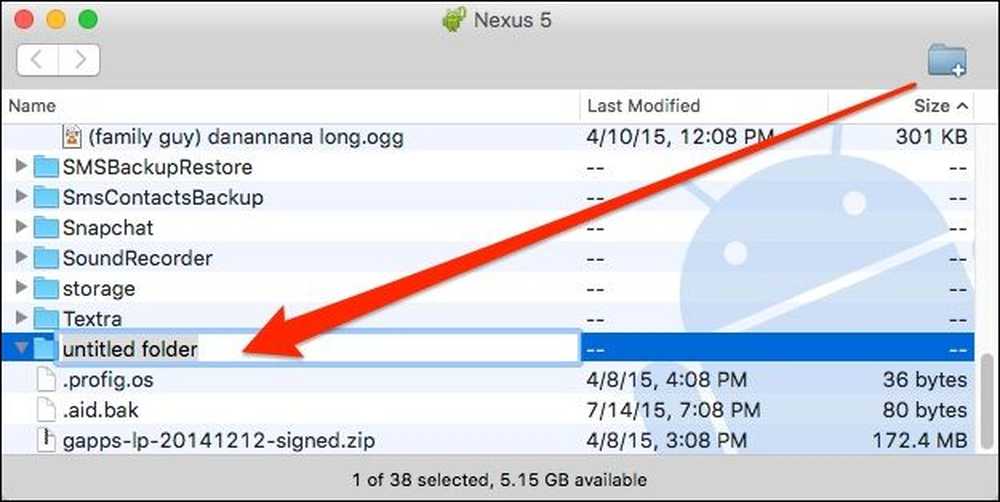
Aplikace Android File Transfer je nejen dobrý způsob, jak provádět snadné operace se soubory a složkami, ale můžete je použít také k rychlému vyčištění telefonu. Pokud máte spoustu starých fotografií ucpávání svého úložiště, je mnohem rychlejší jejich vyčištění pomocí počítače Mac, než projít a poklepáním na ně všechny po jednom.
Doporučujeme, abyste aplikaci Android File Transfer zkusili, pokud chcete propojit s vaším zařízením Android způsobem, který je podobný tomu, jaký byste měli v systému Windows. Pravděpodobně bude mnohem časově efektivnější a můžete se ujistit, že vše v zařízení je uspořádáno tak, jak chcete.
Máte-li jakékoli dotazy nebo připomínky, nechte své připomínky v našem diskusním fóru.




